In dit artikel
In deze tabel kunt u de gegevens van uw objecten invoeren.
Er zijn verschillende manieren om gegevens in te voeren: copiëren en plakken vanuit Excel, automatisch ophalen van gegevens van internet, enz.
Zie de gedetailleerde uitleg hierna.
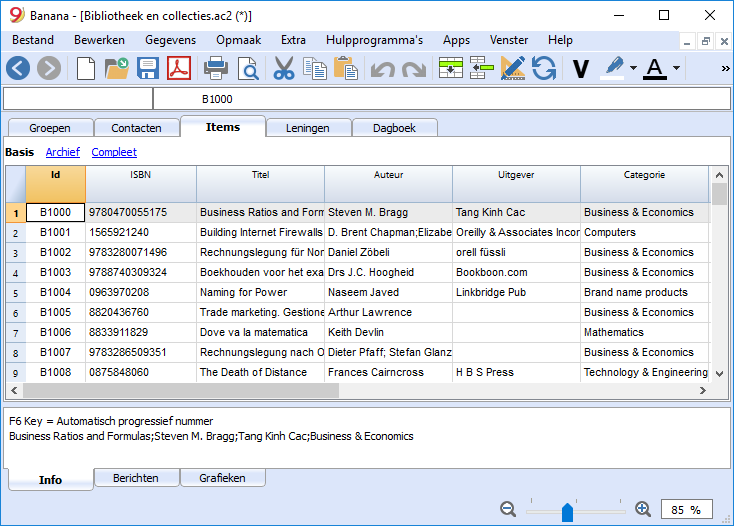
Kolommen
Er zijn diverse kolommen en het is mogelijk nieuwe toe te voegen.
- Id: het itemnummer dat toegekend moet worden.
De F6 toets voegt een oplopend nummer toe.
Het is mogelijk een voorvoegsel te gebruiken. Bijvoorbeeld: A-001, Het programma stelt dan als volgende id A-002 voor. - ISBN
Het Internationale Standaard Boek Nummer.
Als na het invoeren van het ISBN in de Id kolom op F6 (⌘+6 op de Mac) gedrukt wordt vult het programma automatisch alle boekgegevens, die het in de Google database vindt, in de andere kolommen in. Hiervoor is een internetverbinding nodig.
Alle reeds aanwezige informatie wordt overschreven.
Voor meer informatie zie: Google documentatie (Engelstalig).- De gegevens in de Google database zijn niet altijd compleet. Bijvoorbeeld, de titel is aanwezig maar de redacteur of andere gegevens ontbreken.
- Als men in dit geval het ontbreken van gegevens wilt controleren ga dan naar de volgende pagina met uw internet browser https://www.googleapis.com/books/v1/volumes?q=9025703356,+en voer na de "q=" het ISBN nummer van het boek in.
Als u "totalitems: 0" betekent dit dat het boek NIET in Google's database zit.
Als u een pagina in JSON formaat wordt ziet (programmeurs formaat) met de gegevens van het boek betekent dit dat het boek IN Google's database zit.
- Titel
De titel van het boek. - Auteur
De auteur. Er kunnen meerdere auteurs ingevoerd worden, gescheiden door puntkomma's ";". - Uitgever
De uitgever. Er kunnen meerdere uitgevers ingevoerd worden, gescheiden door puntkomma's ";". - Datum terugkomst
De verwachte terugkomstdatum voor dit item.
Deze kolom wordt automatisch aangevuld volgens de gegevens van het uitgeleende item.
Invoeren van boekengegevens
Boekengegevens kunnen op verschillende manieren ingevoerd worden:
- Handmatig - U kunt boekengegevens handmatig invoeren in de Items tabel (zie vorige paragraaf)
- Gegevens ophalen uit Excel - Als u al een boekenlijst hebt in een ander programma of Excel kunt u deze eenvoudig copiëren/plakken.
Om de gegevens te kunnen copiëren/plakken moet u ervoor zorgen dat de kolommen in Excel in dezelfde volgorde staan als in Banana. Als de kolommen in beide programma's in dezelfde volgorde staan kunt u een heel blok gegevens copiëren, anders moet u per kolom copiëren. Deze operatie is mogelijk vanuit Excel of vanuit platte tekst bestanden. - Boekengegevens automatisch ophalen vanuit het internet - De ISBN is erg handig als een internetverbinding heeft: ieder boek heeft een ISBN code (internationaal erkend en meestal afgedrukt op de achterkant van het boek); als u de ISBN code van een boek invoert in de juiste kolom in Banana en op de F6 toets (of Cmd + 6 op de Mac) drukt, haalt het programma automatisch de boekengegevens op en voert alle gegevens (titel, auteur, uitgever, enz., zelfs een korte samenvatting) in.
- Als het boek meerdere auteurs of uitgevers heeft moet u de namen scheiden door een punt-komma ";" - deze worden ook ieder apart gevonden in een zoekopdracht, bijvoorbeeld als u alle boeken van een zekere auteur moet vinden).
help_id
biblio::Items